Slik sender du tekstmeldinger fra PC-en
Til tross for utallige rasende debatter om Mac vs PC, den ene tingen som Mac os har vært i stand til å trekke av siden Yosemite er kontinuitet og overlevering. Den lar Mac- og iOS-brukere sømløst bytte mellom apper på en iPhone og en Mac. Du kan motta samtaler, sende meldinger, bla gjennom nettsteder og til og med fortsette å lese ebøker mellom plattformer så raskt du kan legge den ene enheten og plukke den andre. Denne funksjonen manglet sårt i Windows frem til advent av Pushbullet. Slik kan du sende tekstmeldinger fra PC-en din og til og med skyve filer til Android-telefonen din ved å bruke Pushbullet.
Sett opp

Installere Pushbullet på skrivebordet ditt og Android-telefon. Registrer deg for en gratis konto. Denne kontoen vil forene Android og Windows. Etter å ha logget deg på Pushbullet desktop app, logg deg på den samme kontoen på Pushbullet nettsted. Du kan nå synkronisere skrivebordet ditt med så mange Android-enheter du vil, og det vil være sømløst overalt.
Til tross for at denne plattformen sterkt annonserer muligheten for å sende tekster med en datamaskin, er den i stand til å gjøre mer. Med Pushbullet kan du skyve filer (25 MB om gangen), se alle varslene på telefonen din og til og med samhandle med kontaktene dine gjennom WhatsApp og Messenger uten å forlate skrivebordet.
Sende tekster og chat

Hvis du vil sende en tekst fra Windows, åpner du Pushbullet-appen og klikker på tekstmelding fane. Velg kontakten du vil sende en tekst til, og begynn å skrive meldingen. Du blir selvfølgelig fakturert for teksten i henhold til planen din. Eventuelle svar du får vises også i denne ruten. I tillegg, hvis noen prøver å kontakte deg via WhatsApp, klikker du på varselet vil WhatsApp-webgrensesnittet starte, slik at du kan samhandle med det slik du normalt ville gjort. På samme måte kan du svare på innlegg fra Facebook Messenger som vil starte Messenger-nettsted.

I tillegg kan du legge til folk i vennenettverket ditt (så lenge de også er registrert på Pushbullet), og du kan presse innhold til dem på samme måte.
Pushing Files

En annen fremtredende funksjon er muligheten til å skyve filer på forskjellige plattformer. Hvis du vil sende en fil, åpner du Pushbullet-kontoen via nettstedet eller skrivebordsappen din, velg enhetsnavn, dra og slipp filen din hit og send filen via Pushbullet-appen, eller filen din sjef. Du kan sende notater, sjekklister, multimediefiler, etc. for å skyve filer på skrivebordet og tilkoblede enheter. Selv om du ikke kan hente hvor du slapp på en enhet, men du kan dele koblinger mellom enheter til, for eksempel, plukke opp å lese et nettsted på telefonen der du slapp på skrivebordet.

Pushbullet gir toveiskommunikasjon, slik at du kan bruke Android-appen til å skyve filer til skrivebordet ditt også. Gå til Push-fanen på Android-telefonen din og velg målenhet (er). Bruk den innebygde filbehandleren til å velge filen du vil skyve over hver plattform, og den vil være tilgjengelig så raskt som tilkoblingen din kan laste den opp. Denne spesielle funksjonen var spesielt nyttig når du importerte skjermbilder for denne artikkelen.
Varsler

På skrivebordet fortsetter du å motta varslede bokser hver gang noe skjer på telefonen din. Dette hjelper deg med å fokusere på arbeidet ditt uten å måtte dykke ned i telefonen hvert par minutter. Det tar en liten plass på skjermen, akkurat nok til å ikke bli oversett, men ikke nok til å avbryte noe. Du får beskjed om innkommende anrop som du kan hente ved å klikke på skjermen, men du må fremdeles bruke telefonen for å snakke.
Søke
Siste Innlegg
Påfør Aero glasseffekt i henhold til gjeldende bakgrunnsbilde med Aura
En av de nylig avslørte Aero Glass-funksjonene i kommende Windows 8...
Auto ShutDown Windows på en bestemt dato eller tid
Redaktørens notater:Auto shutdown er en viktig funksjon som Windows...
Slik fjerner du bakgrunn i Photoshop [Opplæring]
Å fjerne bakgrunn fra et hvilket som helst bilde kan være vanskelig...

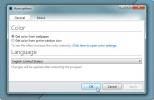
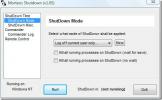
![Slik fjerner du bakgrunn i Photoshop [Opplæring]](/f/24f386e25a3d216011c4abb07716343b.jpg?width=680&height=100)